準備工具:
1、Win7原版安裝鏡像:
2、NT6 HDD Installer(硬盤裝原版系統工具)
硬盤安裝win7原版系統具體操作步驟
1、將WIN7的安裝包解壓出來,一般情況下,你下載的都是ISO格式的鏡像,解壓出來后會有下圖這樣的文件:如下圖:
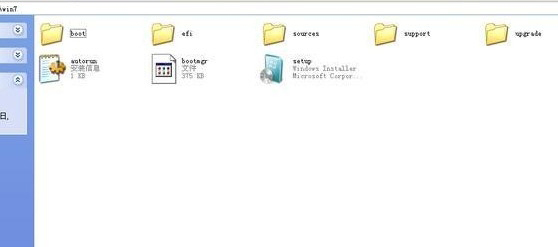
2、將這些文件復制到一個非系統盤的根目錄下,一般為DEF等盤的根目錄,建議使用一個空白的磁盤,不會導致文件混亂。
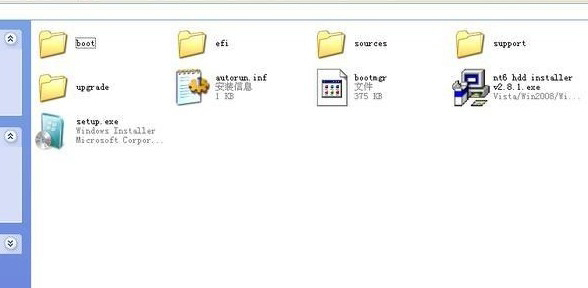
3、下面就要用到NT6 HDD Installer來幫忙了,同樣放在win7安裝文件的盤符的根目錄,也就是和win7的安裝文件放到一起。win7系統之家 www.b2891.cn

4、運行,會出現下面的窗口,如果您現在的系統是XP可以選擇1(模式1),如果是vista或者win7選擇2(模式2),選擇后按回車開始安裝,1秒鐘左右結束,之后就是重啟系統了。

5、在啟動過程中會出現如下界面,這時選擇新出來的nt6 hdd Installer mode 1選項:
6、接下來就出現Win7系統的傳統安裝界面了,是不是和光盤安裝一樣呢?
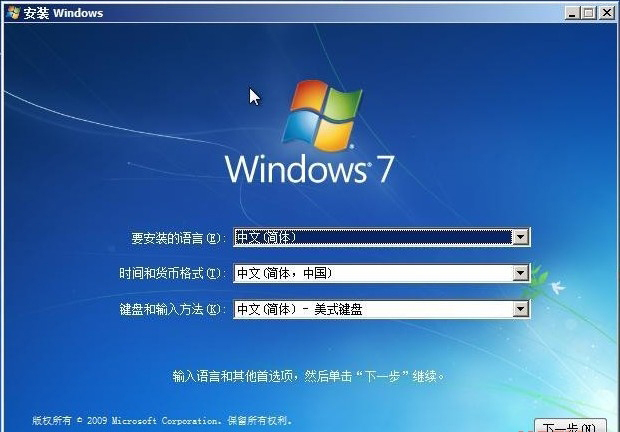
7、現在安裝。這里我們幾乎可以忽略講解了,相信很多朋友都安裝多次了。

8、接受許可條款下一步:
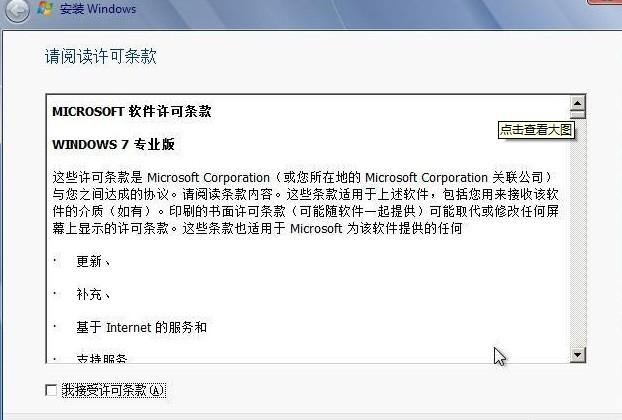
9、最好選擇自定義安裝,選擇第一個升級安裝會變得非常緩慢。并且安裝出來的系統不夠干凈。
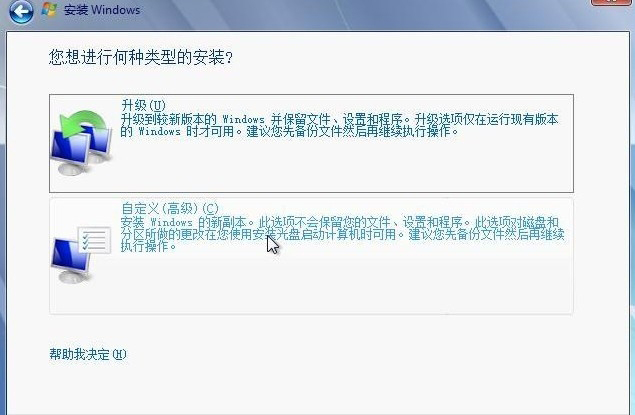
10、選擇右下角的驅動器選項(高級)如果想安裝雙系統,可以找一個不是之前系統的盤符安裝,如果只想用Win7,就需要格式化之前的系統盤。之后就按照安裝提示下一步操作就行了。
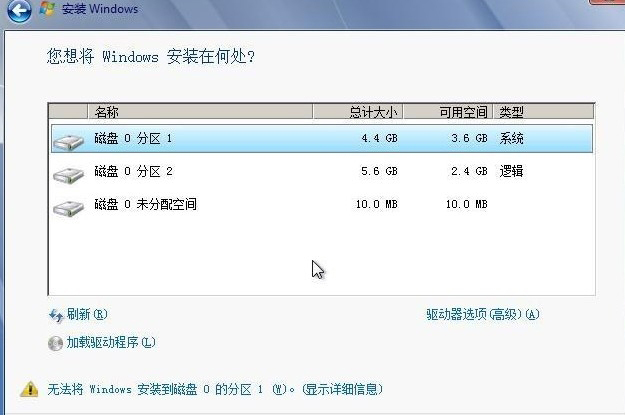
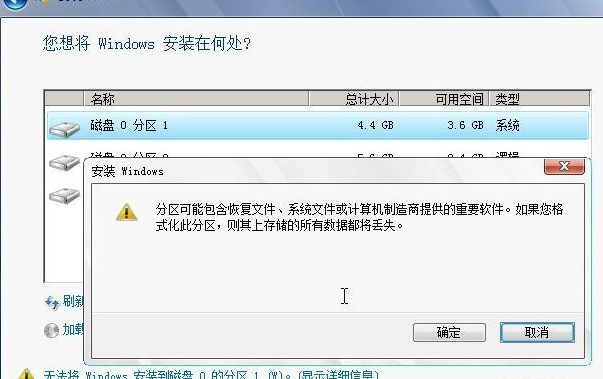
以上就是硬盤重裝系統win7最詳細步驟的全部內容了,硬盤裝win7系統雖然是最簡單便捷的方式,不過真正要注意到的還是細節問題,在硬盤裝win7系統中直接解壓ISO鏡像出來,運行setup.exe安裝,沒有nt6 hdd installer2格式化選項,是無法格式化C盤會裝成兩個系統,一定要注意哦!
如果你要安裝的是GHOST Win7系統,那么可以參考:如何從硬盤安裝win7,硬盤安裝win7系統步驟 更簡單哈。